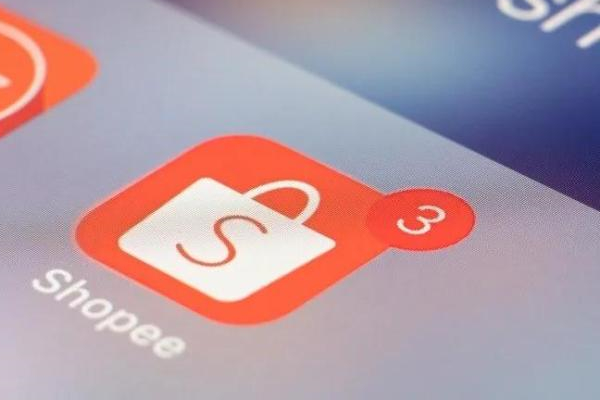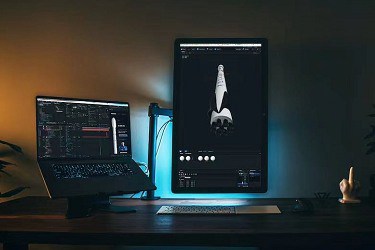随着互联网的发展,近年来选择在跨境平台wish上购物的用户越来越多,但是在下单后发货是需要对包裹进行清关的,那么wish海关的信息该如何填写了?下面为大家进行介绍。

为了保证wish商户的欧盟路向订单顺利清关,强烈建议wish商户在添加新的欧盟路向产品以及编辑现有欧盟路向产品时设置“状态”、“海关 HS 编码”和“包裹重量”产品属性字段。此操作可在商户平台/Merchant Plus 平台上手动完成或通过 CSV 文件批量完成,也可以通过 API 端口完成。
通过wish商户平台手动完成
1). 添加新产品:
通过产品 > 添加新产品 > 手动添加新产品时,可以使用“基本信息”部分的下拉列表设置“状态”。
在同一页面上的“物流信息”部分,可以设置“海关 HS 编码”和“包裹重量”。
2). 编辑现有产品:
通过产品 > 查看所有产品查看现有产品时,点击要编辑的产品对应的“操作”栏下面的“操作”下拉列表,然后点击“编辑产品”。在随后出现的弹窗中,可在“产品信息”部分设置“状态”。
通过产品 > 查看所有产品查看现有产品时,点击要编辑的产品对应的“操作”栏下面的“操作”下拉列表,然后点击“编辑物流信息”。在随后出现的“物流信息”页面, 可在“默认物流信息”部分设置“海关 HS 编码”和“包裹重量”字段。
有关这些产品属性字段(包括可输入的内容格式)的更多信息,请参阅上述页面各字段旁边的工具提示。
通过wish商户平台上传 CSV 文件
在产品 > 添加新产品 > 产品 CSV 文件或产品 > 更新现有产品 > 产品 CSV 文件页面,可以上传包含 Condition(状态)、Customs HS Code(海关 HS 编码)和 Package Weight(包裹重量)列的 CSV 文件。
注意:拥有 Merchant Plus 平台访问权限的商户可以通过产品 > 添加产品页面手动设置这三个属性;若要编辑产品来设置这些字段,可在产品 > 所有产品页面点击产品名称,打开编辑产品页面进行设置。
若要通过 CSV 文件设置这些属性,只需前往产品 > 所有产品页面,然后点击右上角的批量添加/编辑。在批量添加/编辑页面,商户可上传包含 Condition(状态)、Weight(重量)和 Customs HS Code(海关 HS 编码)字段的 CSV 文件。
通过 API
通过 API 端口创建或更新产品时,商户可以使用以下 V3 版 API 端口设置“状态”、“海关 HS 编码”和“包裹重量”字段:
创建产品:/api/v3/products
更新产品:/api/v3/products/{id}
经过分期,我们了解到wish海关信息如何填写,在跨境平台上购物是需要对产品进行清关的,并且为了保证顺利清关,还需要填写以上这些产品属性字段才行。
推荐阅读: